استخدام LinkedIn في Microsoft Teams
من السهل عرض ملف تعريف LinkedIn للشخص مباشرة في Teams. عند عرض بطاقة ملف تعريف شخص أو الانتقال إلى أي دردشة واحدة، يمكنك رؤية تجربته وتعليمه ومهاراته والمزيد بسرعة. يمكنك أيضا توسيع شبكة LinkedIn والاتصال بالأشخاص على LinkedIn دون مغادرة Teams.
ملاحظة: تحتاج مؤسستك إلى تمكين تكامل LinkedIn في Teams لتتمكن من الوصول إليه. عندما تمكن مؤسستك تكامل LinkedIn، يمكنك الوصول إلى LinkedIn في Outlook أيضا.
من الدردشة
-
في Teams، انتقل إلى أي دردشة أحادية وانقر فوق علامة التبويب LinkedIn .

-
اطلع على منشورات هذا الشخص الأخيرة وخبرته ومهاراته ومصادقته والمزيد.
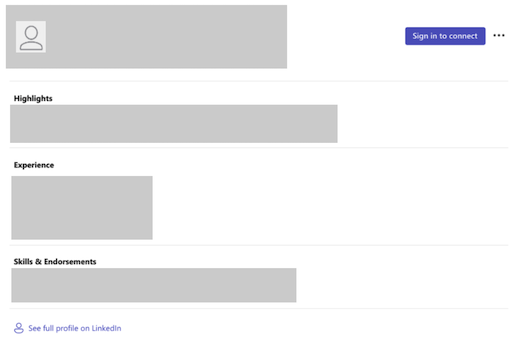
من بطاقة ملف تعريف
-
مرر مؤشر الماوس فوق صورة ملف تعريف الشخص لفتح بطاقة ملف التعريف الخاصة به.
-
حدد البحث عن ملف تعريف LinkedIn. أو ضمن LinkedIn، حدد إظهار تطابقات ملف التعريف.
الاتصال بحسابات Microsoft وLinkedIn
يمكنك الوصول إلى ملفات تعريف LinkedIn في Teams دون توصيل حسابات LinkedIn وMicrosoft. ولكن إذا اخترت توصيل هذه الحسابات، يمكنك اكتشاف المزيد عن الأشخاص. تعرف على ما تشترك فيه معهم، واطلع على درجات الاتصال الخاصة بك، وقم بالاتصال على LinkedIn دون مغادرة Teams.
-
في Teams، انتقل إلى أي دردشة أحادية وانقر فوق علامة التبويب LinkedIn .

-
حدد تسجيل الدخول الآن لتوصيل حساب LinkedIn الخاص بك.
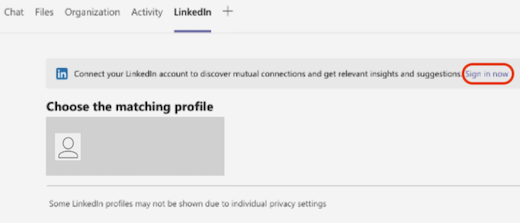
-
قم بتوصيل حساب LinkedIn الخاص بك بتطبيقات Microsoft.
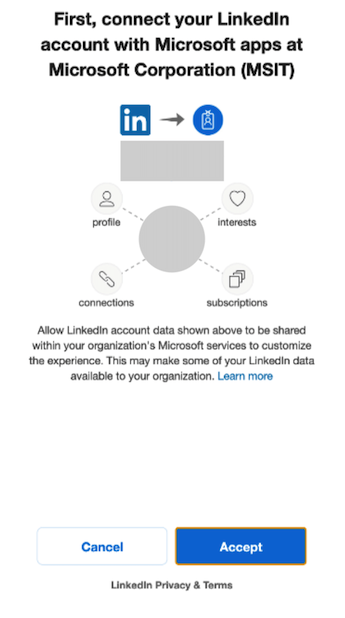
-
قم بتوصيل حساب Microsoft الخاص بك ب LinkedIn.
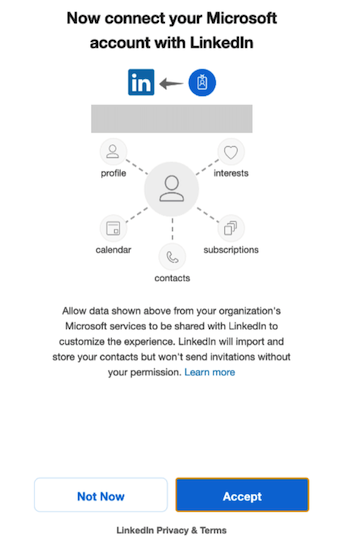
-
أو حدد ملف تعريف الشخص الذي تريد الاتصال به.
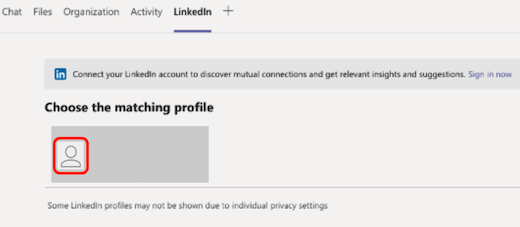
-
اختر تسجيل الدخول للاتصال، ثم اتبع الخطوات الثالثة وال4 لتوصيل حسابات Microsoft وLinkedIn.

ملاحظة: تحتاج فقط إلى تسجيل الدخول في المرة الأولى التي تتصل فيها بشخص ما على LinkedIn. بعد ذلك، ستظل قيد تسجيل الدخول، لذلك من السهل توسيع شبكة LinkedIn.
مزيد من المعلومات حول استخدام LinkedIn في Teams
كيفية تكامل اتصالات حساب LinkedIn
ما المعلومات التي يمكن مشاركتها بين حسابات LinkedIn وMicrosoft؟










